引言
在 Linux 世界中,软件包管理是系统维护与开发部署的核心能力。对于 Debian、Ubuntu 及其衍生发行版而言,apt(Advanced Package Tool)是官方推荐的新一代交互式包管理前端,它整合并简化了传统工具如 apt-get 和 apt-cache 的功能,提供更友好、更直观的命令行体验。
本文将带你从零开始,系统掌握 apt 命令的全部核心功能。你将学会如何搜索、安装、升级、卸载软件包,管理依赖,编辑软件源,甚至通过依赖字符串精确控制系统状态。所有示例均基于可复现的测试环境,命令可逐行复制执行,输出可对照验证,确保“所学即所得”。
无论你是刚接触 Linux 的新手,还是希望系统梳理包管理知识的资深用户,本文都将为你提供一份结构清晰、内容完整、实战导向的权威指南。
第一部分:环境准备与测试数据搭建
为确保学习过程安全、可复现,我们将在当前目录下创建一个隔离的测试环境。虽然 apt 是系统级工具,无法在用户空间“模拟”真实包操作,但我们可以搭建一个命令演练沙箱,并通过 --dry-run 参数安全预览所有操作。
请执行以下脚本,创建演练目录并验证基础环境:
#!/bin/bash
# 1. 创建教程专用目录
mkdir -p ~/apt_tutorial_lab && cd ~/apt_tutorial_lab
# 2. 创建一个说明文件,记录本教程环境
echo "# APT 命令实战演练沙箱" > README.md
echo "# 本目录用于记录 apt 命令学习过程,所有操作建议配合 --dry-run 参数进行安全预览" >> README.md
# 3. 验证当前系统是否为 Debian/Ubuntu 系(apt 适用环境)
echo ">>> 当前系统信息:"
lsb_release -a 2>/dev/null || echo "非标准 Debian/Ubuntu 发行版,但 apt 命令仍可能可用"
# 4. 更新本地包索引(必要前置步骤,确保后续命令数据准确)
echo ">>> 正在更新软件包列表(需要 sudo 权限)..."
sudo apt update -y
# 5. 验证环境搭建成功
echo ">>> 环境搭建完成!当前目录结构:"
ls -la
echo ">>> 请确保你拥有 sudo 权限,以便执行后续安装/卸载操作。"
预期输出示例:
>>> 当前系统信息:
No LSB modules are available.
Distributor ID: Ubuntu
Description: Ubuntu 22.04.4 LTS
Release: 22.04
Codename: jammy
>>> 正在更新软件包列表(需要 sudo 权限)...
获取:1 http://archive.ubuntu.com/ubuntu jammy InRelease [270 kB]
...
已下载 15.2 MB,耗时 8秒 (1,899 kB/s)
正在读取软件包列表... 完成
正在分析软件包的依赖关系树
正在读取状态信息... 完成
有 123 个软件包可以升级。请执行 ‘apt list --upgradable’ 来查看它们。
>>> 环境搭建完成!当前目录结构:
总用量 12
drwxr-xr-x 2 user user 4096 6月 10 10:00 .
drwxr-xr-x 5 user user 4096 6月 10 10:00 ..
-rw-r--r-- 1 user user 156 6月 10 10:00 README.md
>>> 请确保你拥有 sudo 权限,以便执行后续安装/卸载操作。
第二部分:基础查询与搜索功能详解
1. 列出所有可用软件包:apt list
apt list
功能说明: 列出所有在软件源中可用的软件包。默认仅显示包名和版本,不包含描述。
预期输出示例:
accountsservice/jammy-updates 0.6.55-0ubuntu1.3 amd64
acl/jammy 2.3.1-1 amd64
acpi-support/jammy 0.144 amd64
...
注意: 此命令输出极长,通常配合 grep 或 --installed 等选项使用。
2. 列出已安装的软件包:apt list --installed
apt list --installed | head -n 10
功能说明: 仅显示当前系统已安装的软件包,便于审计或备份。
预期输出示例:
accountsservice/jammy-updates,now 0.6.55-0ubuntu1.3 amd64 [已安装]
acl/jammy,now 2.3.1-1 amd64 [已安装]
adduser/jammy,now 3.118ubuntu5 all [已安装]
...
3. 搜索软件包描述:apt search <关键词>
apt search text editor
功能说明: 在所有软件包的名称和描述中搜索指定关键词,返回匹配项及其简要描述。
预期输出示例:
排序:n:名称,a:归档,v:版本,o:来源,s:状态,i:已安装
nano/jammy 6.2-1 amd64
small, friendly text editor inspired by Pico
vim/jammy 2:8.2.3995-1ubuntu2.6 amd64
Vi IMproved - enhanced vi editor
gedit/jammy 42.0-2 amd64
official text editor of the GNOME desktop environment
4. 显示软件包详细信息:apt show <包名>
apt show vim
功能说明: 显示指定软件包的完整元数据,包括版本、依赖、大小、维护者、描述等。
预期输出示例:
Package: vim
Version: 2:8.2.3995-1ubuntu2.6
Priority: optional
Section: editors
Origin: Ubuntu
Maintainer: Ubuntu Developers
Original-Maintainer: Debian Vim Maintainers
Bugs: https://bugs.launchpad.net/ubuntu/+filebug
Installed-Size: 3,225 kB
Depends: vim-common (= 2:8.2.3995-1ubuntu2.6), vim-runtime (= 2:8.2.3995-1ubuntu2.6), libacl1 (>= 2.2.23), libc6 (>= 2.34), libgpm2 (>= 1.20.7), libselinux1 (>= 3.1~), libtinfo6 (>= 6.3)
Suggests: ctags, vim-doc, vim-scripts
Homepage: https://www.vim.org/
Download-Size: 1,234 kB
APT-Manual-Installed: yes
APT-Sources: http://archive.ubuntu.com/ubuntu jammy/main amd64 Packages
Description: Vi IMproved - enhanced vi editor
Vim is an almost compatible version of the UNIX editor Vi.
...
第三部分:软件包安装与卸载操作
5. 安装软件包:apt install <包名>
# 安装单个包
sudo apt install tree
# 安装多个包
sudo apt install htop curl wget
功能说明: 从配置的软件源下载并安装指定软件包及其依赖。系统会提示确认,输入 Y 继续。
预期输出示例:
正在读取软件包列表... 完成
正在分析软件包的依赖关系树
正在读取状态信息... 完成
下列【新】软件包将被安装:
tree
升级了 0 个软件包,新安装了 1 个软件包,要卸载 0 个软件包,有 123 个软件包未被升级。
需要下载 45.6 kB 的归档。
解压缩后会消耗 105 kB 的额外空间。
您希望继续执行吗? [Y/n] Y
...
正在设置 tree (2.0.2-1) ...
6. 重新安装软件包:apt reinstall <包名>
sudo apt reinstall tree
功能说明: 当软件包损坏或配置异常时,此命令可重新下载并安装指定包,保留其配置文件。
7. 卸载软件包(保留配置):apt remove <包名>
sudo apt remove tree
功能说明: 卸载指定软件包,但保留其配置文件,便于日后重装时恢复设置。
8. 完全卸载软件包(删除配置):apt purge <包名>
sudo apt purge tree
功能说明: 卸载软件包并同时删除其所有配置文件,彻底清理。
9. 自动卸载无用依赖:apt autoremove
sudo apt autoremove
功能说明: 移除那些曾作为依赖被自动安装,但现在已无任何软件包依赖它们的“孤儿包”,释放磁盘空间。
第四部分:系统更新与升级管理
10. 更新软件包列表:apt update
sudo apt update
功能说明: 从所有配置的软件源下载最新的包索引文件。这是执行任何安装或升级操作前的必要步骤。
11. 升级可升级的软件包:apt upgrade
sudo apt upgrade
功能说明: 升级所有已安装且有新版本可用的软件包。不会删除任何包,安全保守。
12. 完全升级系统:apt full-upgrade
sudo apt full-upgrade
功能说明: 执行更激进的升级策略。在必要时会卸载旧包或安装新包以解决依赖冲突,适合系统大版本升级前使用。
与 upgrade vs full-upgrade对比:
upgrade:保守升级,不解决依赖冲突(可能留有未升级包)。full-upgrade:智能解决依赖,可能移除/新增包以完成全面升级。
第五部分:软件源管理与依赖精确控制
13. 编辑软件源配置文件:apt edit-sources
sudo apt edit-sources
功能说明: 调用系统默认编辑器(通常是 nano 或 vim)打开 /etc/apt/sources.list 文件,允许你直接编辑软件源地址。这是配置第三方仓库、切换镜像源或启用非自由软件库的关键操作。
操作流程:
执行命令后,系统会打开编辑器。修改源地址(例如将 archive.ubuntu.com 替换为 mirrors.aliyun.com)。保存并退出编辑器。必须执行 sudo apt update 使更改生效。
字段解读(sources.list 示例行):
deb http://archive.ubuntu.com/ubuntu jammy main restricted
deb:表示二进制软件包仓库(对应 deb-src 为源码包)。http://...:仓库的 URL 地址。jammy:发行版代号(Ubuntu 22.04)。main restricted:组件名称,表示软件分类(main=自由软件,restricted=受限驱动等)。
安全建议:
编辑前备份:sudo cp /etc/apt/sources.list /etc/apt/sources.list.bak使用国内镜像源可大幅提升下载速度。添加第三方源时务必验证其可信度。
14. 使系统满足指定依赖关系:apt satisfy <依赖字符串>
# 示例:安装满足特定版本依赖的包
sudo apt satisfy "nginx >= 1.18.0, curl"
功能说明: 根据你提供的依赖关系表达式,自动安装或升级必要的软件包,使系统状态满足该表达式。这在自动化脚本、CI/CD 流程或复杂环境初始化中非常有用。
依赖表达式语法支持:
包名:安装该包包名=版本:安装指定版本包名>=版本、包名<=版本、包名>>版本(严格大于)等比较操作逗号 , 表示“与”关系竖线 | 表示“或”关系(需加引号)
实战示例:
# 安装 Python 3.10 或更高版本 + pip + 虚拟环境支持
sudo apt satisfy "python3 >= 3.10, python3-pip, python3-venv"
# 安装支持 TLS 1.3 的 curl 或 wget
sudo apt satisfy "curl | wget"
预期输出示例:
正在读取软件包列表... 完成
正在分析软件包的依赖关系树
正在读取状态信息... 完成
下列【新】软件包将被安装:
python3-pip python3-venv
升级了 1 个软件包,新安装了 2 个软件包...
您希望继续执行吗? [Y/n]
高级用途: 可配合 dpkg-query --showformat 或 apt-cache depends 生成动态依赖表达式,实现精准环境构建。
第六部分:高级组合与实战技巧
15. 查找可升级的软件包列表
apt list --upgradable
说明: 在执行 apt upgrade 前,先查看哪些包可以升级,评估影响。
16. 安装特定版本的软件包
# 先查看可用版本
apt list -a <包名>
# 再安装指定版本
sudo apt install <包名>=<版本号>
示例:
apt list -a nginx
sudo apt install nginx=1.18.0-6ubuntu14.4
17. 仅下载不安装:apt download <包名>
apt download vim
说明: 下载 .deb 安装包到当前目录,可用于离线安装或分析。
18. 模拟操作(安全预览):apt -s install/remove/upgrade
apt -s install docker.io
说明: -s 或 --simulate 参数模拟执行命令,显示将要发生的操作而不实际修改系统,强烈推荐在生产环境使用前预演。
倒数第二部分:清理环境
本教程未在系统中创建持久性测试文件,但若你安装了示例软件(如 tree, htop),可选择性卸载:
# 卸载教程中安装的示例软件
sudo apt remove tree htop curl wget -y
# 清理无用依赖
sudo apt autoremove -y
# 删除教程目录
rm -rf ~/apt_tutorial_lab
最后一部分:总结与常用命令速查表
apt 是现代 Debian/Ubuntu 系统管理的基石。掌握其核心命令,能让你高效、安全地管理软件生态。记住:操作前先 update,升级前先 list --upgradable,危险操作前加 -s 模拟。
常用命令速查表
使用场景推荐命令核心功能说明搜索软件apt search <关键词>按关键词模糊搜索包名和描述查看包详情apt show <包名>显示包的元数据和依赖安装软件sudo apt install <包名>安装指定包及其依赖卸载软件(保留配置)sudo apt remove <包名>仅卸载程序文件彻底卸载(含配置)sudo apt purge <包名>完全移除程序和配置更新包列表sudo apt update同步远程仓库的最新包信息安全升级sudo apt upgrade升级现有包,不删除/新增包完全升级sudo apt full-upgrade解决依赖,可能增删包清理无用依赖sudo apt autoremove删除“孤儿”依赖包模拟操作(安全预览)apt -s install <包名>预演操作,不实际执行查看可升级包apt list --upgradable列出有新版本的已安装包编辑软件源sudo apt edit-sources修改 /etc/apt/sources.list精准满足依赖sudo apt satisfy "<表达式>"按依赖字符串自动配置环境
参考资料
官方手册:man apt 或 APT Manual PageAPT 配置语法:man apt.conf 或 apt.conf(5)软件源配置:man sources.list 或 sources.list(5)依赖表达式语法:man deb-control(查看 Depends 字段格式)官方文档:Debian APT HOWTO